原来手机里隐藏着扫描仪,以后扫描文件,再也不用去打印店了
我们在生活中,有时候需要扫描文件,很多人都跑去打印店,借用扫描仪 。其实手机里就隐藏着一个扫描仪,以后扫描文件,再也不用去打印店了 。

文章插图
在我们的手机上,都会自带一个备忘录,打开后,点击键盘上方的“照相机”按钮,随后底部就会出现3个选项,我们选择「扫描文稿」功能 。

文章插图
如何扫描纸质文档
如果你需要扫描文档,将纸质文稿放在镜头前,屏幕上出现的黄色区域,能够自动识别文稿,你也可以将文稿拍下,手动调整识别区域 。
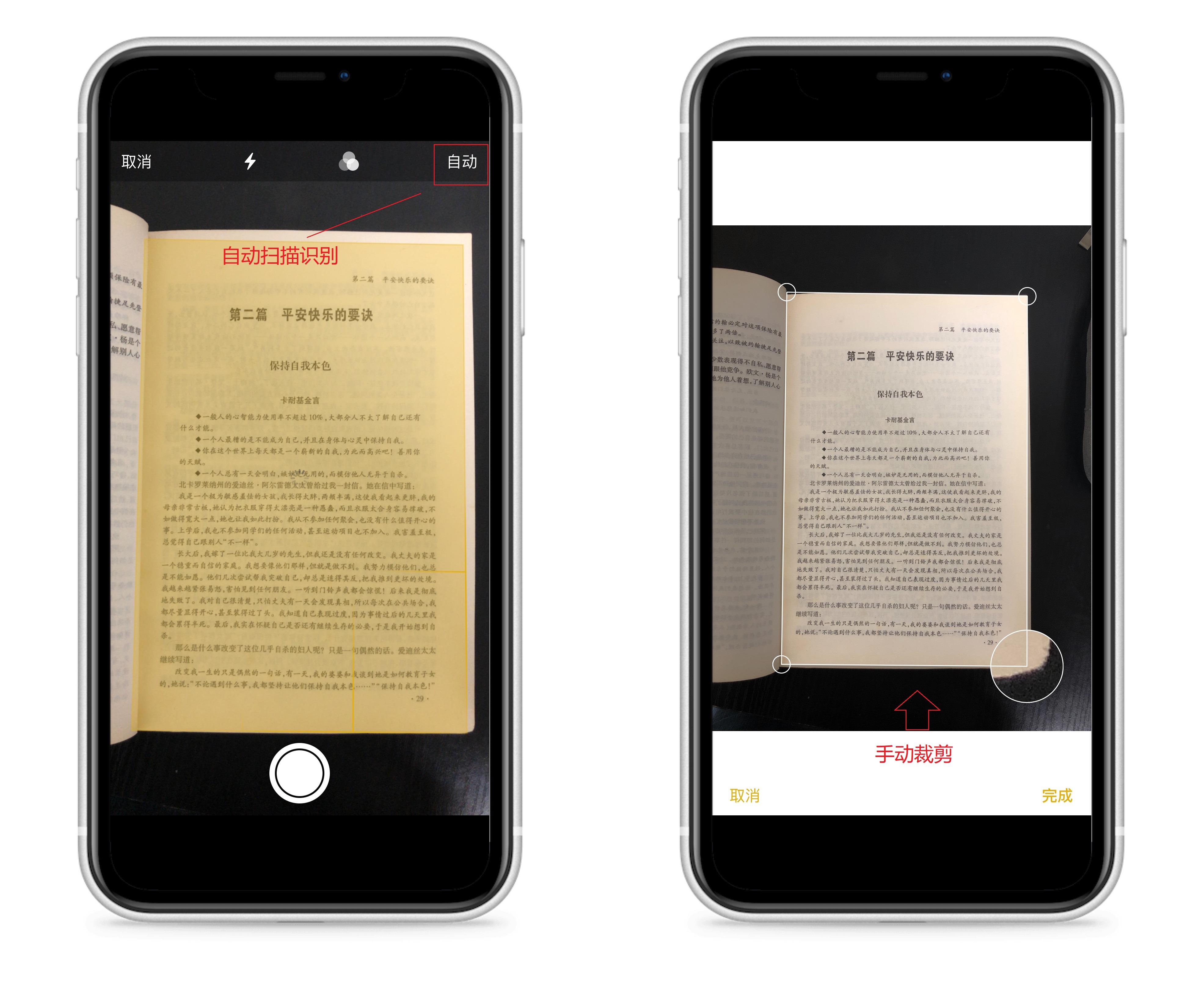
文章插图
我们可以连续扫描多份文档,保存在备忘录笔记中,点击查看还能进行编辑,比如裁剪、旋转、切换滤镜效果,建议选择「黑白」效果最佳!

文章插图
下面点击右上角的“分享”按钮,纸质文稿将会变成PDF电子档,选择「打印」,将手机连接打印机,就可以打印出来了,效果非常清晰 。
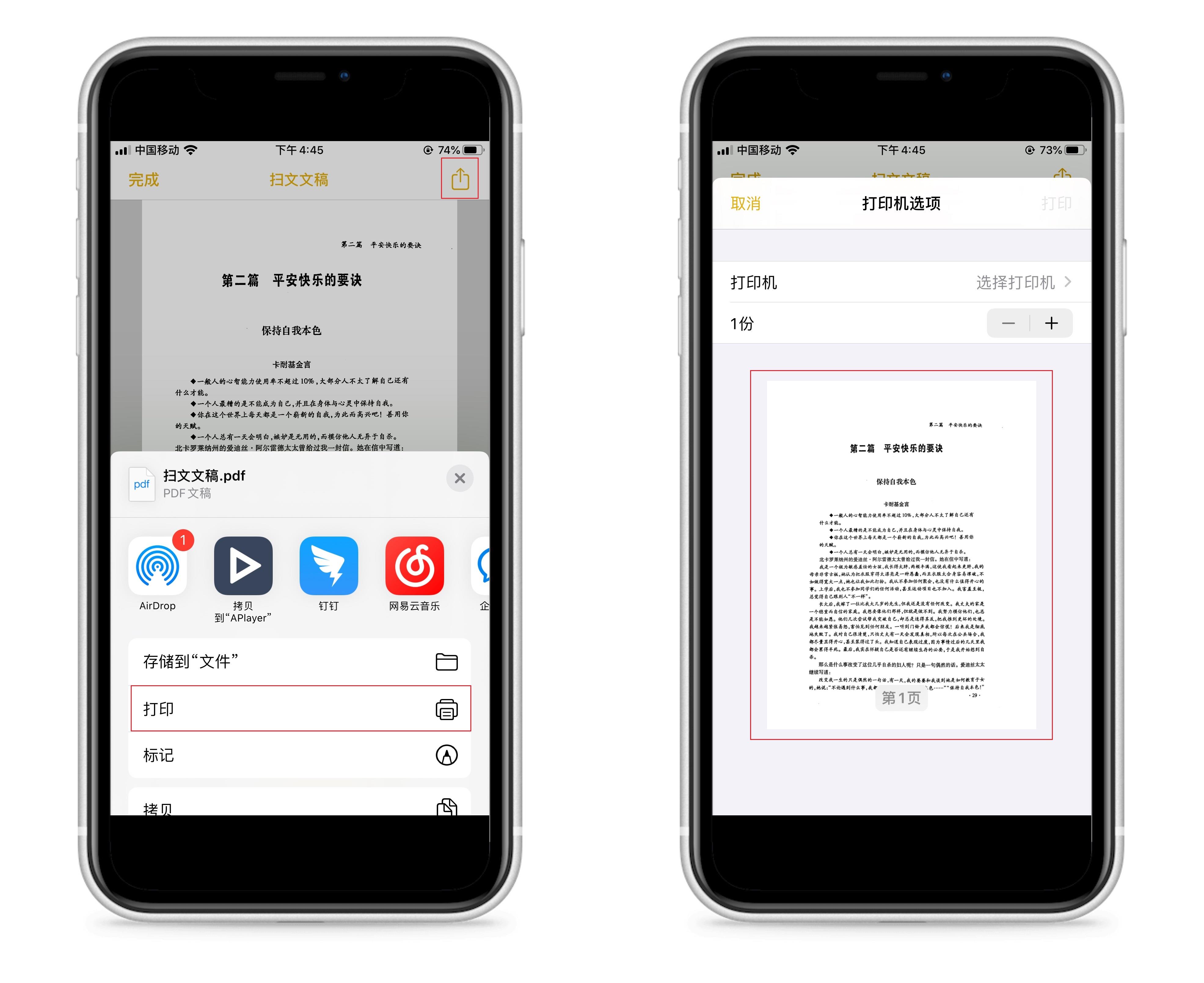
文章插图
如何扫描身份证复印件
如果你经常用到身份证复印件,也可以用它来扫描 。先将身份证正面,放在镜头前自动识别,再将反面也进行识别,然后「储存」到备忘录中 。

文章插图
下面我们查看身份证,同样支持切换滤镜,这里选择「彩色」最佳,这比用手机拍照更加清晰哦,点击“分享”按钮,可以发送出去,也可以打印 。

文章插图
上面我是用苹果手机的备忘录给大家演示的,如果你的手机中没有扫描仪功能,可以用「迅捷文字识别」,文档、表格、证件,都能识别提取 。

文章插图
【原来手机里隐藏着扫描仪,以后扫描文件,再也不用去打印店了】手机里隐藏的扫描仪功能,现在大家都会用了吧?以后扫描文件,再也不用去打印店了 。
推荐阅读
- 雷军正式官宣,8月10号小米MIX4发布,米粉期待的手机终于要来了
- 7月销量最好的手机:苹果无敌,华为有一款,OV全军覆没
- 手机掉水里先别急着去维修店,试下这招
- vivo X系列手机发展史
- 多久换一次手机比较合适?三年左右最合适
- 你的手机也发热发烫么?除了扔冰箱降温,也试试这3种方法
- 如何劝说我弟弟不买黑鲨手机?
- 老公不让看手机正常吗 老公不让看手机原因到底是什么
- 您原来可以如此美丽 南京韩辰整形医院精湛医术
- 女生必备的拍照手机,秒变自拍达人






